жүӢжёёдёӢиҪҪзҪ‘ / жұҮиҒҡеҪ“дёӢжңҖж–°жңҖй…·зҡ„иҪҜ件дёӢиҪҪз«ҷпјҒ
жҺ’иЎҢжҰң
- зҪ‘з»ңе·Ҙе…·| зҪ‘з»ң收йҹіжңә| жөҸи§ҲеҷЁзұ»| дёҠзҪ‘иҫ…еҠ©| зҰ»зәҝжөҸи§Ҳ| д№Ұзӯҫе·Ҙе…·| жӢЁеҸ·иҪҜ件| йӮ®д»¶жЈҖжөӢ| йӮ®д»¶еӨ„зҗҶ| йӮ®д»¶е®ўжҲ·з«Ҝ| зҪ‘йЎөеҲ¶дҪң| зҪ‘йЎөиҫ…еҠ©| з«ҷй•ҝе·Ҙе…·| FTP е·Ҙе…·| дёӢиҪҪе·Ҙе…·| зҪ‘з»ңе…ұдә«| зҪ‘з»ңеҠ йҖҹ| жҗңзҙўеј•ж“Һ| ж–°й—»йҳ…иҜ»| иҝңзЁӢзӣ‘жҺ§| зҪ‘з»ңзӣ‘жөӢ| жңҚеҠЎеҷЁзұ»| IP е·Ҙе…·| зі»з»ҹиҪҜ件| зі»з»ҹдјҳеҢ–| еӨҮд»Ҫ/иҝҳеҺҹ| жЎҢйқўе·Ҙе…·| зі»з»ҹеўһејә| ж•°жҚ®жҒўеӨҚ| зЎ¬зӣҳе·Ҙе…·| CPUзӣёе…і| е…үзӣҳе·Ҙе…·| еҶ…еӯҳж•ҙзҗҶ| еҚёиҪҪиҪҜ件| еҚҮзә§иЎҘдёҒ| зі»з»ҹжөӢиҜ•| Uзӣҳе·Ҙе…·| еүӘиҙҙе·Ҙе…·| exe/dllж–Ү件| е®ҡж—¶е…іжңә/ејҖжңә| и·Ҝз”ұеҷЁеҚҮзә§| зі»з»ҹе…¶е®ғ| еӘ’дҪ“иҪҜ件| и§Ҷйў‘ж’ӯж”ҫ| зҪ‘з»ңз”өи§Ҷ| йҹід№җж’ӯж”ҫ| и§Ҷйў‘еҲ¶дҪң| еӘ’дҪ“з®ЎзҗҶ| йҹійў‘еӨ„зҗҶ| йҹійў‘иҪ¬жҚў| и§Ҷйў‘еӨ„зҗҶ| и§Ҷйў‘иҪ¬жҚў| winampеҢә| еұҸ幕еҪ•еғҸ| еҪ•йҹіиҪҜ件| еӘ’дҪ“е…¶е®ғ| еӣҫеҪўиҪҜ件| еӣҫеғҸеӨ„зҗҶ| еҠЁз”»еҲ¶дҪң| еӣҫеғҸжҚ•жҚү| еӣҫзүҮиҪ¬жҚў| еӣҫзүҮеҺӢзј©| еӣҫзүҮжөҸи§Ҳ| еӣҫж ҮеҲ¶дҪң| еӣҫеғҸз®ЎзҗҶ| cadиҪҜ件| PS笔еҲ·| PSж»Өй•ң| PSзҙ жқҗ| еӣҫеғҸе…¶е®ғ| еә”з”ЁиҪҜ件| PDFиҪҜ件| еҺӢзј©и§ЈеҺӢ| еҠһе…¬иҪҜ件| жөӢеӯ—з®—е‘Ҫ| зҝ»иҜ‘иҪ¬жҚў| ж–Үеӯ—еӨ„зҗҶ| иҷҡжӢҹе…үй©ұ| жұүеӯ—иҫ“е…Ҙ| з”өеӯҗйҳ…иҜ»еҷЁ| жү“еӯ—з»ғд№ | ж–Ү件жӣҙеҗҚ| ж–Ү件еҲҶеүІ| ж–Ү件管зҗҶ| ж–Ү件дҝ®еӨҚ| ж–ҮжЎЈз®ЎзҗҶ| дҝЎжҒҜз®ЎзҗҶ| ж—¶й’ҹж—ҘеҺҶ| и®Ўз®—еҷЁиҪҜ件| й”®зӣҳйј ж Ү| еӯ—дҪ“е·Ҙе…·| жү“еҚ°иҪҜ件| дәӨйҖҡиҝҗиҫ“| жқӮзұ»е·Ҙе…·| е®үе…ЁиҪҜ件| 360е®үе…ЁеҚ«еЈ«| з‘һжҳҹиҪҜ件| жқҖжҜ’иҪҜ件| зі»з»ҹе®үе…Ё| зі»з»ҹзӣ‘и§Ҷ| зҪ‘з»ңе®үе…Ё| жөҸи§Ҳе®үе…Ё| еҜҶз ҒжҒўеӨҚ| еҜҶз Ғз®ЎзҗҶ| еҠ еҜҶи§ЈеҜҶ| зҪ‘еҗ§з®ЎзҗҶ| еҚЎе·ҙж–Ҝеҹә| йҮ‘еұұе®үе…Ё| McAfeeжқҖжҜ’ | иҒҠеӨ©иҪҜ件| QQдёӢиҪҪ| QQжёёжҲҸ| иҒҠеӨ©е·Ҙе…·| зҪ‘з»ңз”өиҜқ| жүӢжңәзҹӯдҝЎ| QQиҫ…еҠ©| QQиЎЁжғ…| QQзҡ®иӮӨ| QQеӯ—дҪ“| QQе…¶е®ғ| й©ұеҠЁдёӢиҪҪ| еӨҚеҚ°жңә| дёҖдҪ“жңә| дј зңҹжңәй©ұеҠЁ| жү“еҚ°жңәиҜҙжҳҺ| жү«жҸҸд»Әй©ұеҠЁ| жү“еҚ°жңәй©ұеҠЁ| ж— зәҝдёҠзҪ‘еҚЎ| ж— зәҝзҪ‘еҚЎ| и·Ҝз”ұеҷЁй©ұеҠЁ| дәӨжҚўжңәй©ұеҠЁ| еЈ°еҚЎй©ұеҠЁ| жҳҫеҚЎй©ұеҠЁ| дё»жқҝBIOS| дё»жқҝй©ұеҠЁ| зҪ‘еҚЎй©ұеҠЁ| еӨ–и®ҫй©ұеҠЁ| 硬件й©ұеҠЁ| 笔记жң¬й©ұеҠЁ| жүӢжңәй©ұеҠЁ| ж•°з Ғй©ұеҠЁ| 硬件е·Ҙе…·| е…¶е®ғе·Ҙе…·| иЎҢдёҡиҪҜ件| иӮЎзҘЁиҪҜ件| е•Ҷдёҡиҙёжҳ“| иҙўеҠЎиҪҜ件| иЎҢж”ҝз®ЎзҗҶ| еҮәзүҲеҚ°еҲ·| е·ҘзЁӢе»әзӯ‘| жңәжў°з”өеӯҗ| жңҚиЈ…и®ҫи®Ў| еҒҘеә·еҢ»иҚҜ| ж—…жёёйӨҗйҘ®| жі•еҫӢ法规| иҫ…еҠ©и®ҫи®Ў| з§ҹеҖҹз®ЎзҗҶ| дҝқйҷ©з®ЎзҗҶ| е®Ўи®ЎиҜ„дј°| зҪ‘еҗ§иҪҜ件| 家еұ…и®ҫи®Ў| е…¶е®ғиЎҢдёҡ| зј–зЁӢејҖеҸ‘| зј–зЁӢиҪҜ件| е®үиЈ…еҲ¶дҪң| иЎҘдёҒеҲ¶дҪң| зҪ‘з»ңзј–зЁӢ| ж•°жҚ®еә“зұ»| зј–иҜ‘е·Ҙе…·| JAVAзӣёе…і| жҺ§д»¶дёӢиҪҪ| еҠ еЈіи„ұеЈі| жәҗз Ғзӣёе…і| зҪ‘з«ҷжЁЎжқҝ | еҚ•жңәжёёжҲҸ| зҪ‘жёёе®ўжҲ·з«Ҝ| жЁЎжӢҹз»ҸиҗҘ| и§’иүІжү®жј”| еҚіж—¶жҲҳз•Ҙ| еҠЁдҪңе°„еҮ»| еҶ’йҷ©жёёжҲҸ| зӯ–з•ҘжёёжҲҸ| иөӣиҪҰжёёжҲҸ| PCжүӢжңәжёёжҲҸ| дҪ“иӮІз«һжҠҖ| зӣҠжҷәжёёжҲҸ| иҝ·дҪ е°ҸжёёжҲҸ| зҫҺе°‘еҘіжёёжҲҸ| е…ҚCDиЎҘдёҒ| жёёжҲҸиЎҘдёҒ| жёёжҲҸеӯҳжЎЈ| жёёжҲҸйҹід№җ| жёёжҲҸең°еӣҫ| жёёжҲҸе·Ҙе…·| жёёжҲҸе®ўжҲ·з«Ҝ| иҘҝиҘҝиҫ…еҠ©| жёёжҲҸиҫ…еҠ©| жёёжҲҸе…¶е®ғ| жЁЎжӢҹжёёжҲҸ| иЎ—жңәжЁЎжӢҹеҷЁ| жҺҢжңәжЁЎжӢҹеҷЁ| pspжЁЎжӢҹеҷЁ| sfжЁЎжӢҹеҷЁ| gbжЁЎжӢҹеҷЁ| nжЁЎжӢҹеҷЁ| fcжЁЎжӢҹеҷЁ| mameжЁЎжӢҹеҷЁ| иҪҜ件зү№еҢә| зү№еҲ«иҪҜ件| еӨ§еһӢзІҫе“Ғ| жӯЈзүҲиҪҜ件| ж“ҚдҪңзі»з»ҹ| ISO еҺҹзүҲ| OEM еҺҹзүҲ| еҸҰзұ»е…¶е®ғ| з ҙи§ЈиЎҘдёҒ| и§Ҷйў‘ж•ҷеӯҰ| йҳІй»‘иҪҜ件| и¶Је‘іиҪҜ件| ж•ҷиӮІж•ҷеӯҰ| ж•ҷиӮІз®ЎзҗҶ| ж–Ү科е·Ҙе…·| зҗҶ科е·Ҙе…·| еӨ–иҜӯеӯҰд№ | еӯҰеүҚж•ҷиӮІ| иҖғиҜ•зі»з»ҹ| еӨ©ж–Үең°зҗҶ| з”өеӯҗж•ҷе®Ө| й«ҳиҖғж•ҷиӮІ| еӯ—дҪ“дёӢиҪҪ| йқһдё»жөҒеӯ—дҪ“| дёӯж–Үеӯ—еә“| иӢұж–Үеӯ—еә“| з¬ҰеҸ·еӯ—еә“| е…¶е®ғеӯ—еә“| жҸ’件дёӢиҪҪ| Dreamweaver жҸ’件| Photoshop жҸ’件| FireworksжҸ’件| 3DMAXжҸ’件| MAYAжҸ’件| FLASHе·Ҙе…·| еӘ’дҪ“жҸ’件| jQueryжҸ’件| жөҸи§ҲеҷЁжҸ’件| е…¶е®ғжҸ’件|
- е®үеҚ“иҪҜ件| ж‘„еҪұж‘„еғҸ| зӨҫдәӨиҒҠеӨ©| еҪұйҹіж’ӯж”ҫ| зі»з»ҹе·Ҙе…·| зҪ‘з»ңйҖҡи®Ҝ| з”ҹжҙ»жңҚеҠЎ| е°ҸиҜҙеҗ¬д№Ұ| е®үе…ЁйҳІжҠӨ| иө„и®Ҝйҳ…иҜ»| дәӨйҖҡеҜјиҲӘ| йҮ‘иһҚзҗҶиҙў| ж•ҲзҺҮеҠһе…¬| зҫҺйЈҹиҸңи°ұ| иҝҗеҠЁеҒҘиә«| дёҪдәәжҜҚе©ҙ| зҪ‘з»ңиҙӯзү©| еҒҘеә·еҢ»з–—| ж—…жёёеҮәиЎҢ| еӯҰд№ ж•ҷиӮІ| O2OиҪҜ件| и¶Је‘іеЁұд№җ| дё»йўҳзҫҺеҢ–| жЎҢйқўжү©еұ•| еҠЁжҖҒеЈҒзәё| зҫҺеҘіеЈҒзәё| жёёжҲҸиҫ…еҠ©| е®үеҚ“жүӢжёё| и§’иүІжү®жј”| еҠЁдҪңжёёжҲҸ| зӣҠжҷәдј‘й—І| еҚЎзүҢжёёжҲҸ| зӯ–з•ҘеЎ”йҳІ| еҶ’йҷ©и§Ји°ң| жЁЎжӢҹз»ҸиҗҘ| йЈһиЎҢе°„еҮ»| иөӣиҪҰжёёжҲҸ| дҪ“иӮІз«һжҠҖ| йҹід№җжёёжҲҸ| е„ҝз«Ҙж•ҷиӮІ| дҝ®ж”№зүҲжёёжҲҸ| е…¶е®ғжёёжҲҸ| еҚіе°ҶеҸ‘еёғ|
- иӢ№жһңиҪҜ件| зӨҫдәӨеә”з”Ё| йҹід№җиҪҜ件| еҪұйҹіеЁұд№җ| е•ҶеҠЎеҠһе…¬| з”ҹжҙ»иҪҜ件| е·Ҙе…·иҪҜ件| ж•ҲзҺҮиҪҜ件| еҜјиҲӘиҪҜ件| еҒҘеә·еҒҘзҫҺ| ж‘„еҪұеҪ•еғҸ| дҪ“иӮІиҪҜ件| зҫҺйЈҹдҪійҘ®| жҠҘеҲҠжқӮеҝ—| еӣҫд№Ұйҳ…иҜ»| иҙўеҠЎиҪҜ件| иҫ…еҠ©иҪҜ件| еҢ»з–—еә”з”Ё| ж•ҷиӮІеә”з”Ё| ж—…иЎҢеҮәжёё| ж–°й—»иҪҜ件| иӢ№жһңжёёжҲҸ| и§’иүІжү®жј”| еҠЁдҪңжёёжҲҸ| е°„еҮ»жёёжҲҸ| зӯ–з•ҘжёёжҲҸ| жЁЎжӢҹз»ҸиҗҘ| з«һйҖҹжёёжҲҸ| дҪ“иӮІжёёжҲҸ| еҶ’йҷ©и§Ји°ң| ж јж–—жёёжҲҸ| зӣҠжҷәжёёжҲҸ| жғ…жҷҜжёёжҲҸ| е„ҝз«ҘжёёжҲҸ| дј‘й—ІжёёжҲҸ|
- з”өи„‘дё“йўҳ| е®үеҚ“дё“йўҳ| иӢ№жһңдё“йўҳ|
- иЎҢдёҡиө„и®Ҝ| е®үеҚ“ж•ҷзЁӢ| иӢ№жһңж•ҷзЁӢ| иҪҜ件ж•ҷзЁӢ| жёёжҲҸж”»з•Ҙ| еҚ•жңәжёёжҲҸ| зҪ‘з»ңжёёжҲҸ| жүӢжёёиө„и®Ҝ|

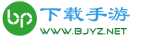
 и®Іи§ЈиҜҫ件еҲ¶дҪңзі»з»ҹ v1.0з»ҝиүІзүҲ
и®Іи§ЈиҜҫ件еҲ¶дҪңзі»з»ҹ v1.0з»ҝиүІзүҲ


































 Mindjet MindManager 2020 v21.0.263е…Қиҙ№дёӯж–ҮзүҲ
Mindjet MindManager 2020 v21.0.263е…Қиҙ№дёӯж–ҮзүҲ doc2xlsx v1.0е…Қиҙ№зүҲ
doc2xlsx v1.0е…Қиҙ№зүҲ WPS Officeж•ҷиӮІиҖғиҜ•дё“з”ЁзүҲ v11.1.0.10009е®ҳж–№зүҲ
WPS Officeж•ҷиӮІиҖғиҜ•дё“з”ЁзүҲ v11.1.0.10009е®ҳж–№зүҲ дјҒеҸӢйҖҡ v3.2.5е®ҳж–№зүҲ
дјҒеҸӢйҖҡ v3.2.5е®ҳж–№зүҲ View Your Mind v2.8.2е…Қиҙ№зүҲ
View Your Mind v2.8.2е…Қиҙ№зүҲ Workfineж•°жҚ®з®ЎзҗҶе№іеҸ° v3.3.0е®ҳж–№зүҲ
Workfineж•°жҚ®з®ЎзҗҶе№іеҸ° v3.3.0е®ҳж–№зүҲ йҮ‘иқ¶KISдә‘ v7.0.2е®ҳж–№зүҲ
йҮ‘иқ¶KISдә‘ v7.0.2е®ҳж–№зүҲ еҚҺжҚ·з”өеӯҗиЎЁж јеҲ¶дҪң v1.1.0.0е®ҳж–№зүҲ
еҚҺжҚ·з”өеӯҗиЎЁж јеҲ¶дҪң v1.1.0.0е®ҳж–№зүҲ Worship Extreme v4.43.4е®ҳж–№зүҲ
Worship Extreme v4.43.4е®ҳж–№зүҲ XMind v11.0.2е®ҳж–№дёӯж–ҮзүҲ
XMind v11.0.2е®ҳж–№дёӯж–ҮзүҲ йғ‘ж”ҝй’ү v2.3.0е®ҳж–№зүҲ
йғ‘ж”ҝй’ү v2.3.0е®ҳж–№зүҲ ж–Үзӣҫж–Үеә“ v1.4.0.0е®ҳж–№зүҲ
ж–Үзӣҫж–Үеә“ v1.4.0.0е®ҳж–№зүҲ зҲұиҺ«и„‘еӣҫ v1.1.1.1е®ҳж–№зүҲ
зҲұиҺ«и„‘еӣҫ v1.1.1.1е®ҳж–№зүҲ Merge Excel Files v19.10.28е®ҳж–№зүҲ
Merge Excel Files v19.10.28е®ҳж–№зүҲ еҗҢйЎәдјҡи®® v1.3.1е®ҳж–№зүҲ
еҗҢйЎәдјҡи®® v1.3.1е®ҳж–№зүҲ Word Text Replacer v1.2.0е®ҳж–№зүҲ
Word Text Replacer v1.2.0е®ҳж–№зүҲ зҫҺеӣўеӨ§иұЎ v6.68е®ҳж–№PCзүҲ
зҫҺеӣўеӨ§иұЎ v6.68е®ҳж–№PCзүҲ Free Excel Viewer v2.2е®ҳж–№зүҲ
Free Excel Viewer v2.2е®ҳж–№зүҲ жҷәж…§й—ЁжҲ·зі»з»ҹе®ўжҲ·з«Ҝ v3.12.2.3е®ҳж–№зүҲ
жҷәж…§й—ЁжҲ·зі»з»ҹе®ўжҲ·з«Ҝ v3.12.2.3е®ҳж–№зүҲ еҘҲжң«WordеӨҡж–ҮжЎЈжҸҗеҸ–жұҮжҖ»еҠ©жүӢ v8.3з»ҝиүІзүҲ
еҘҲжң«WordеӨҡж–ҮжЎЈжҸҗеҸ–жұҮжҖ»еҠ©жүӢ v8.3з»ҝиүІзүҲ Excelж–Ү件еҗҲ并жӢҶеҲҶиғҪжүӢ v8.0е®ҳж–№зүҲ
Excelж–Ү件еҗҲ并жӢҶеҲҶиғҪжүӢ v8.0е®ҳж–№зүҲ иҝ‘жҺўжӢ“е®ў v2021е®ҳж–№зүҲ
иҝ‘жҺўжӢ“е®ў v2021е®ҳж–№зүҲ зҰҸжҳ•PDFзј–иҫ‘еҷЁдёӘдәәзүҲ v12.0.224.12796е®ҳж–№зүҲ
зҰҸжҳ•PDFзј–иҫ‘еҷЁдёӘдәәзүҲ v12.0.224.12796е®ҳж–№зүҲ WookTeam v1.6.1е…Қиҙ№зүҲ
WookTeam v1.6.1е…Қиҙ№зүҲ з§ҜжңЁжҠҘиЎЁ v1.4.2е®ҳж–№зүҲ
з§ҜжңЁжҠҘиЎЁ v1.4.2е®ҳж–№зүҲ Miro v0.6.6.0е®ҳж–№зүҲ
Miro v0.6.6.0е®ҳж–№зүҲ Jumpshare v2.5.9е®ҳж–№зүҲ
Jumpshare v2.5.9е®ҳж–№зүҲ YOUTU Designer Cloud v2.0.0.29е®ҳж–№зүҲ
YOUTU Designer Cloud v2.0.0.29е®ҳж–№зүҲ жҳҺйҒ“з”өи„‘зүҲ v2.2.0.0е®ҳж–№зүҲ
жҳҺйҒ“з”өи„‘зүҲ v2.2.0.0е®ҳж–№зүҲ жҖқеҲӣи„‘еӣҫ v1.5.0е®ҳж–№зүҲ
жҖқеҲӣи„‘еӣҫ v1.5.0е®ҳж–№зүҲ иӢұд№җжҠҘд»·еҚ•еӣҫиЎЁеҲ¶дҪңеҷЁ v1.0е…Қиҙ№зүҲ
иӢұд№җжҠҘд»·еҚ•еӣҫиЎЁеҲ¶дҪңеҷЁ v1.0е…Қиҙ№зүҲ е°Ҹ马еҘ”и…ҫExcelж–Ү件еҗҲ并жӢҶеҲҶеҠ©жүӢ v1.2е…Қиҙ№зүҲ
е°Ҹ马еҘ”и…ҫExcelж–Ү件еҗҲ并жӢҶеҲҶеҠ©жүӢ v1.2е…Қиҙ№зүҲ дёңж–№зәўдә‘е®ўжҲ·з«Ҝ v2.0.5е®ҳж–№зүҲ
дёңж–№зәўдә‘е®ўжҲ·з«Ҝ v2.0.5е®ҳж–№зүҲ еҚҺжңӣдә‘дјҡи®® v3.6.3.7е®ҳж–№зүҲ
еҚҺжңӣдә‘дјҡи®® v3.6.3.7е®ҳж–№зүҲ еҗ¬еҶҷеҠ©еҠӣеҠһе…¬жӣҙй«ҳж•ҲиҪҜ件 v20230609е…Қиҙ№зүҲ
еҗ¬еҶҷеҠ©еҠӣеҠһе…¬жӣҙй«ҳж•ҲиҪҜ件 v20230609е…Қиҙ№зүҲ иҖғеӢӨз®ЎзҗҶзі»з»ҹж ҮеҮҶзүҲ v4.8.5е®ҳж–№зүҲ
иҖғеӢӨз®ЎзҗҶзі»з»ҹж ҮеҮҶзүҲ v4.8.5е®ҳж–№зүҲ иҷҫжһңеҠ©жүӢ v2.1.0.7207е®ҳж–№зүҲ
иҷҫжһңеҠ©жүӢ v2.1.0.7207е®ҳж–№зүҲ е…ғе…ёеҫӢеёҲе·ҘдҪңе№іеҸ° v1.0е®ҳж–№зүҲ
е…ғе…ёеҫӢеёҲе·ҘдҪңе№іеҸ° v1.0е®ҳж–№зүҲ Presence v1.25624.3813.0е®ҳж–№зүҲ
Presence v1.25624.3813.0е®ҳж–№зүҲ